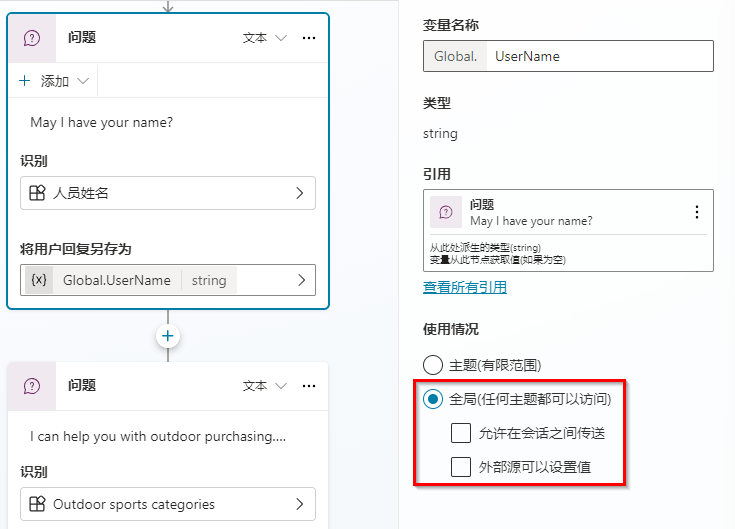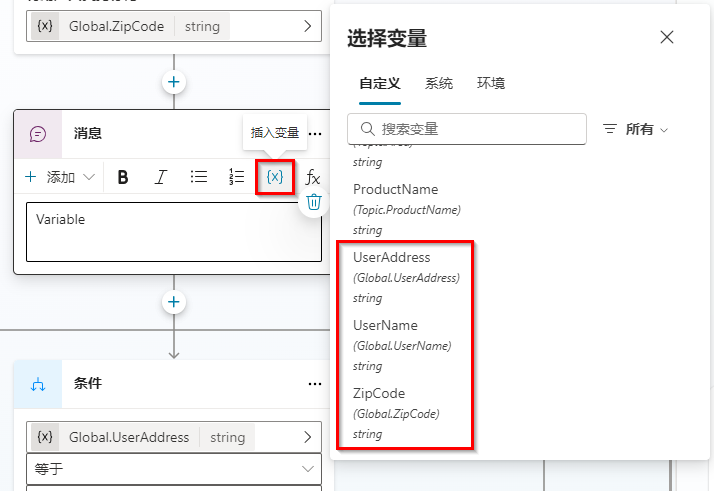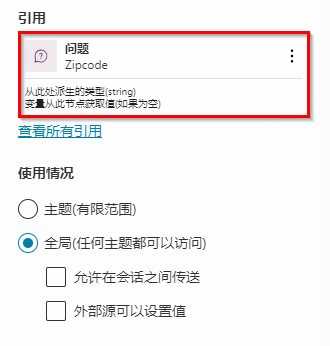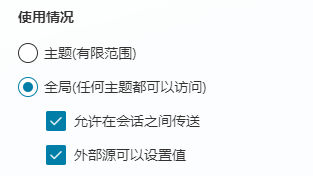在主题间重用变量
默认情况下,变量的值只能在创建该变量的主题中使用。 例如,如果您在“查看天气”主题中创建变量 UserCity,则只能将其包含在“查看天气”主题中的消息节点等项目中。 它们被称为主题(有限范围)变量。 但是,可能在某些情况下,您会希望在多个主题间使用相同的值。 当对话涵盖多个主题时,代理可以记住变量上下文。 例如,欢迎主题可能会询问客户的姓名和电子邮件。 当对话转到另一个主题(例如预约预订主题)时,您可能会希望代理记住客户的姓名和电子邮件地址。 在 Microsoft Copilot Studio 中,这些变量称为代理变量。 它们可供代理中的任何主题访问。
代理变量适用于当前聊天会话。 它们不能从一个客户聊天会话转移到另一个。 您可以指定应将哪些变量视为代理变量,以将其与主题级别变量区分开来。
创建代理变量
若要将变量定义为代理变量,请在创作画布中打开它。 打开提出问题节点,该节点用于存储要使用的变量。 在变量属性窗格上的使用情况下,选择全局(任何主题均可访问)。 变量名称将附加一个前缀字符串 agent,以将其与主题级别变量区分开来。
例如,变量 UserName 现在显示为 Global.UserName。 当将变量转换为代理变量时,请确保该变量名称在所有主题中都是唯一的。 如果遇到名称冲突的情况,您需要重命名变量,然后才能保存更改。
有关详细信息,请参阅在代理中在主题间使用全局变量。
设置代理变量
创建代理变量后,它可供所有主题使用。 在使用消息或问题节点时,请选择 {x} 按钮。 这将显示本主题中所有可用变量的列表。 变量按字母顺序排序,因此所有代理变量在变量菜单中组合在一起,因为它们都以“agent”开头。
当使用条件节点、流操作节点或技能节点时,您也可以看到有代理变量可用。
管理代理变量
在创建要跨多个主题使用的代理变量后,您应该知道在哪里使用该变量。 您可以轻松看到变量最初在哪里定义(源),以及其他哪些主题正在使用它。 如果您正在开发新代理,或者有多个变量和复杂主题分支,这可能非常有用。
变量属性窗格中提供两个主要项目。
引用:转到最初创建变量的节点。
使用者:显示使用该变量的所有主题,以便您可以直接转到该主题和节点。
从外部源设置代理变量的值
您可以将代理变量设置为使用外部源进行初始化。 这样代理可以在开始对话时了解某些上下文。
例如,一名客户从您的网站发起聊天。 如果该用户已登录您的网站,则此时您将会知道该客户的姓名。 通过在开始对话之前将该信息传递给代理,它可以与该客户进行更智能的对话,而无需再次询问他们的姓名。
您可以指定变量可从外部源获取其值。 打开变量属性窗格,然后在“使用情况”部分中,选中外部源可以设置值框。
有关使用代理变量的详细信息,请参阅在主题间重用变量。